O Linux está travando seu Chromebook de baixo custo ou econômico? A execução de aplicativos Linux diminui o desempenho do seu Chromebook ou causa outras falhas? Remover o Linux do seu Chromebook pode resolver o problema.
Você também pode querer remover o Linux do seu Chromebook se estiver doando-o ou tentando liberar espaço de armazenamento. Este tutorial aborda etapas para remover diferentes distribuições Linux de Chromebooks.

Observação:a remoção do ambiente de desenvolvimento Linux desinstalará aplicativos Linux e excluirá dados (arquivos e pastas) do seu Chromebook. Faça backup de qualquer arquivo importante no Google Drive ou em uma unidade externa antes de remover o Linux.
Como remover o Linux Beta (Crostini) do Chromebook
Se você instalou o ambiente Linux do Google (Crostini) por meio do menu de configurações do Chromebook, siga as etapas abaixo para desativá-lo.
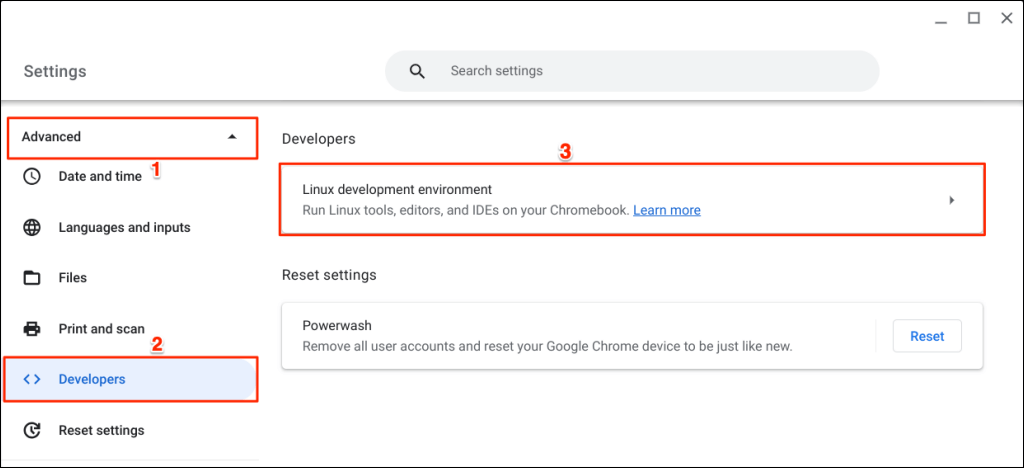
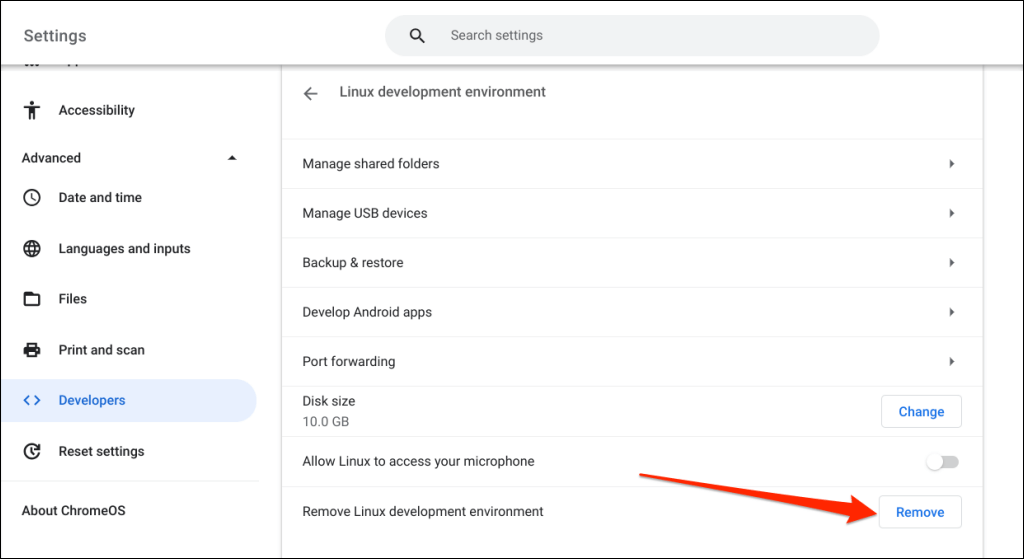
Reduzir o armazenamento beta do Linux
O ChromeOS permite alocar ou ajustar quanto espaço em disco o ambiente Linux consome no seu Chromebook. Se você pretende remover o Linux do seu Chromebook para liberar espaço de armazenamento, reduzir a alocação de armazenamento é uma solução alternativa melhor.
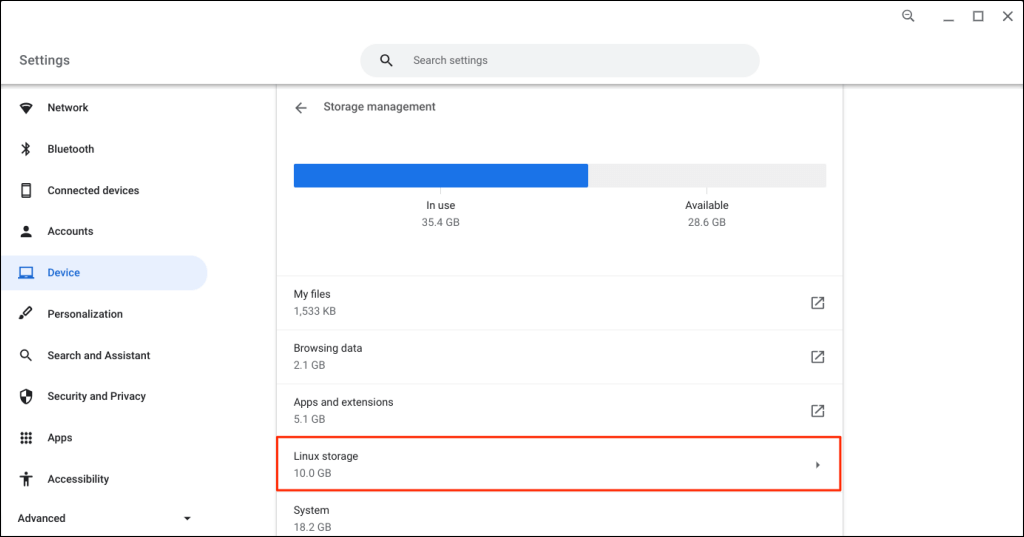
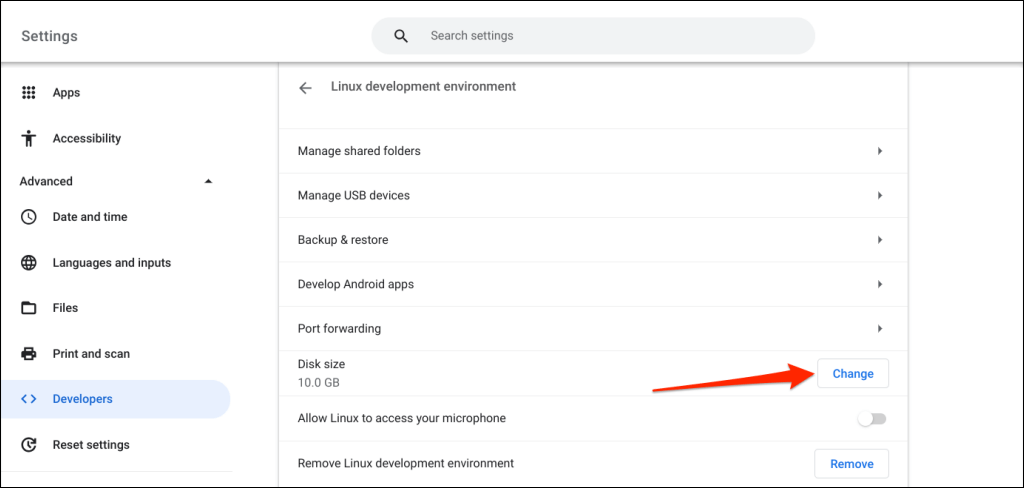
Você também pode acessar esta página em Configurações>Avançado>Desenvolvedores>Ambiente de desenvolvimento Linux>Alterar.
Aguarde de um a dois minutos para que o ChromeOS carregue os dados do Linux do seu Chromebook.
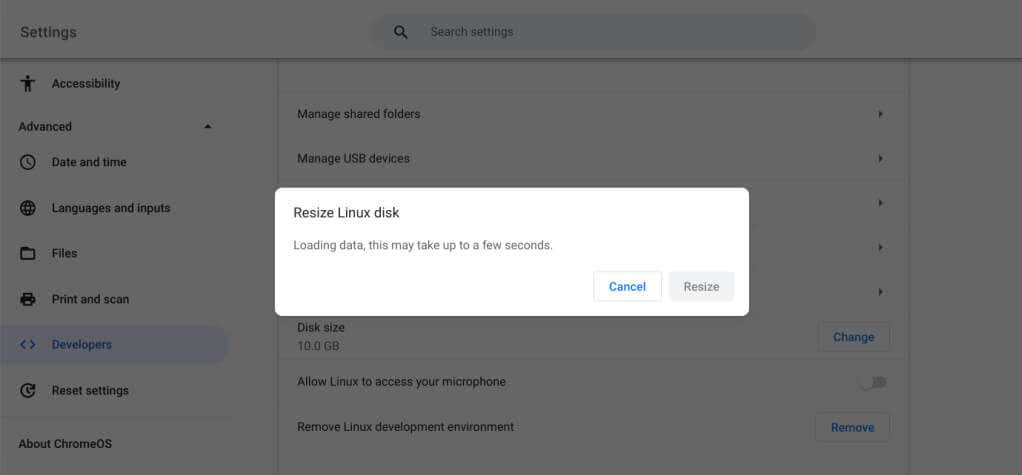
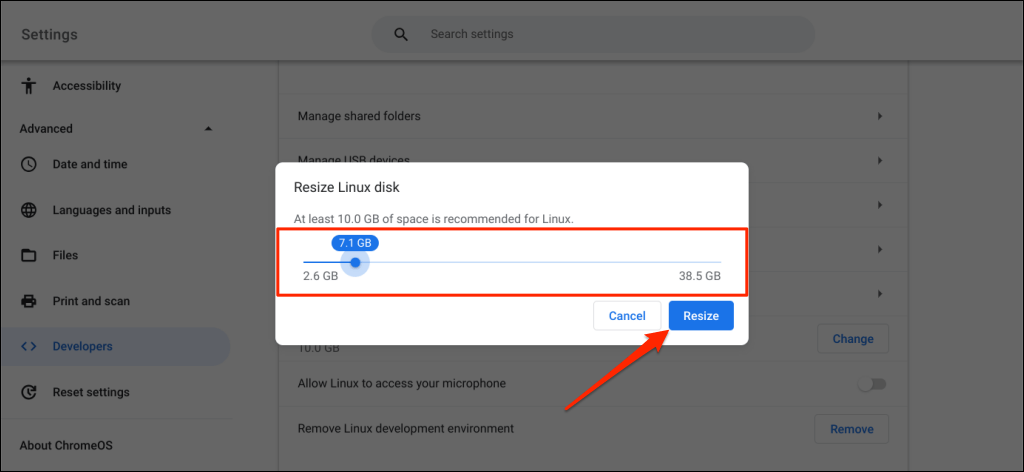
Reinicie seu Chromebook e repita essas etapas se receber a mensagem de erro “Erro ao carregar dados”..
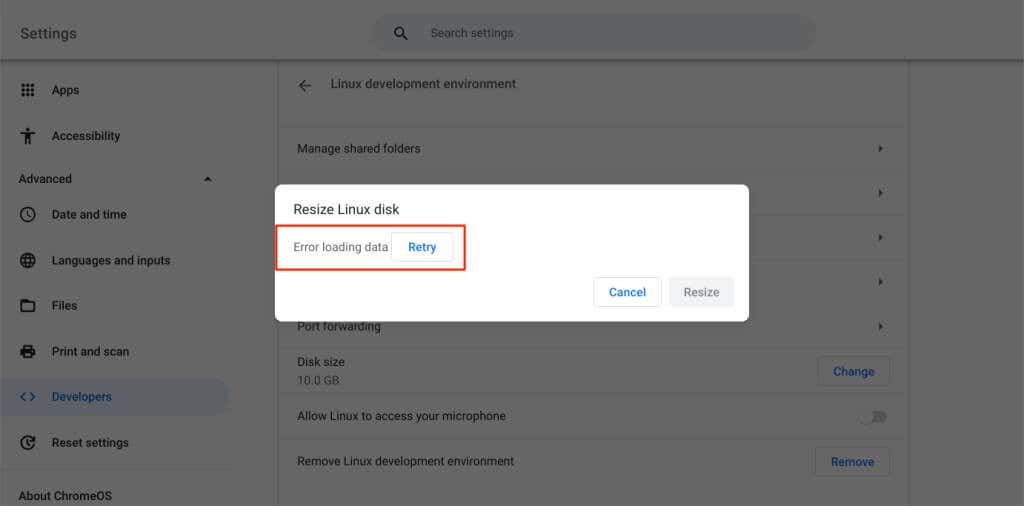
Como remover o Ubuntu Linux (Crouton) do seu Chromebook
Se você instalou o Ubuntu usando um arquivo Crouton, siga as etapas abaixo para remover o ambiente Linux do seu Chromebook.
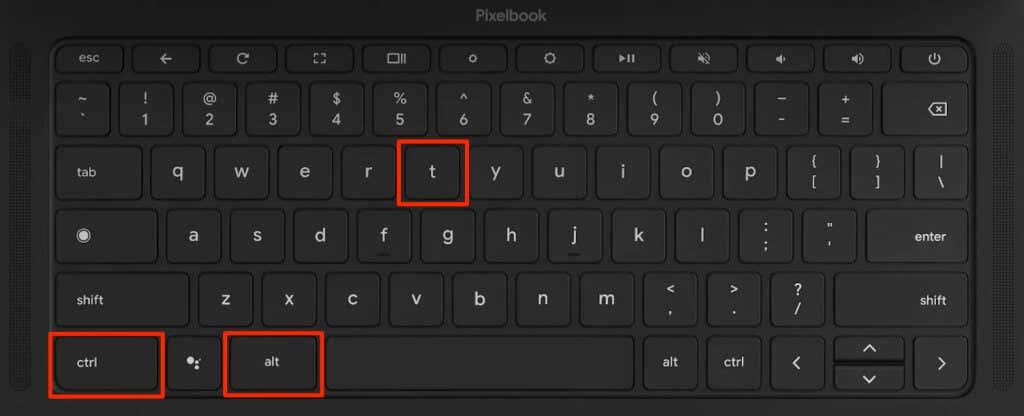
A execução desses comandos excluirá todos os ambientes chroot do Crouton do seu Chromebook.
Powerwash ou redefinição de fábrica do seu Chromebook
Redefinir seu Chromebook para a configuração original se você não conseguir remover o Linux usando os métodos acima. A redefinição de fábrica apaga tudo do seu Chromebook, incluindo qualquer distribuição/ambiente Linux. Recomendamos fazer backup dos arquivos importantes no Google Drive antes de redefinir seu Chromebook.
Use o Utilitário de recuperação do Chromebook para recuperar seu Chromebook caso ele apresente falhas após remover o Linux e realizar uma redefinição de fábrica. A recuperação do seu Chromebook reinstala o ChromeOS e remove o Linux e outros sistemas operacionais. Consulte nosso tutorial sobre como usar o utilitário de recuperação do Chromebook para obter instruções passo a passo.
.